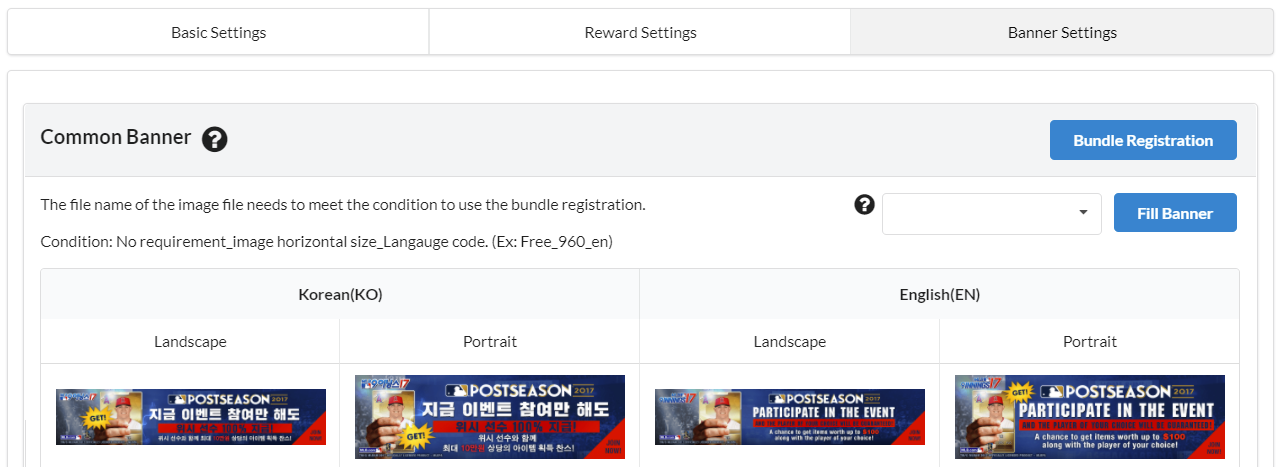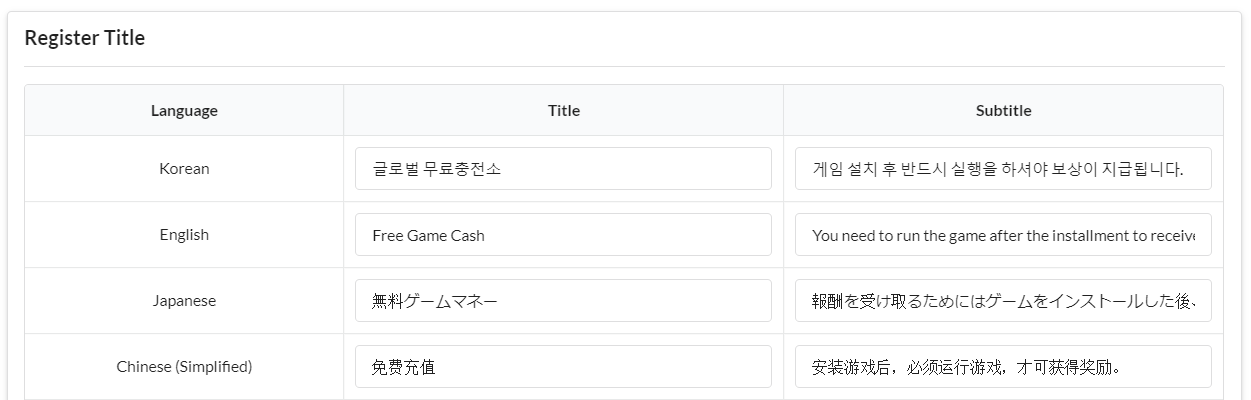Offerwall settings
オファーウォール通常キャンペーン設定¶
Offerwall Normalは、キャンペーン設定メニュー内のページで、オファーウォールのゲームリストエリアに表示される広告ゲームを設定できます。
- キャンペーン設定メニューで、オファーウォールのノーマルタブに移動し、登録メニューをクリックします。
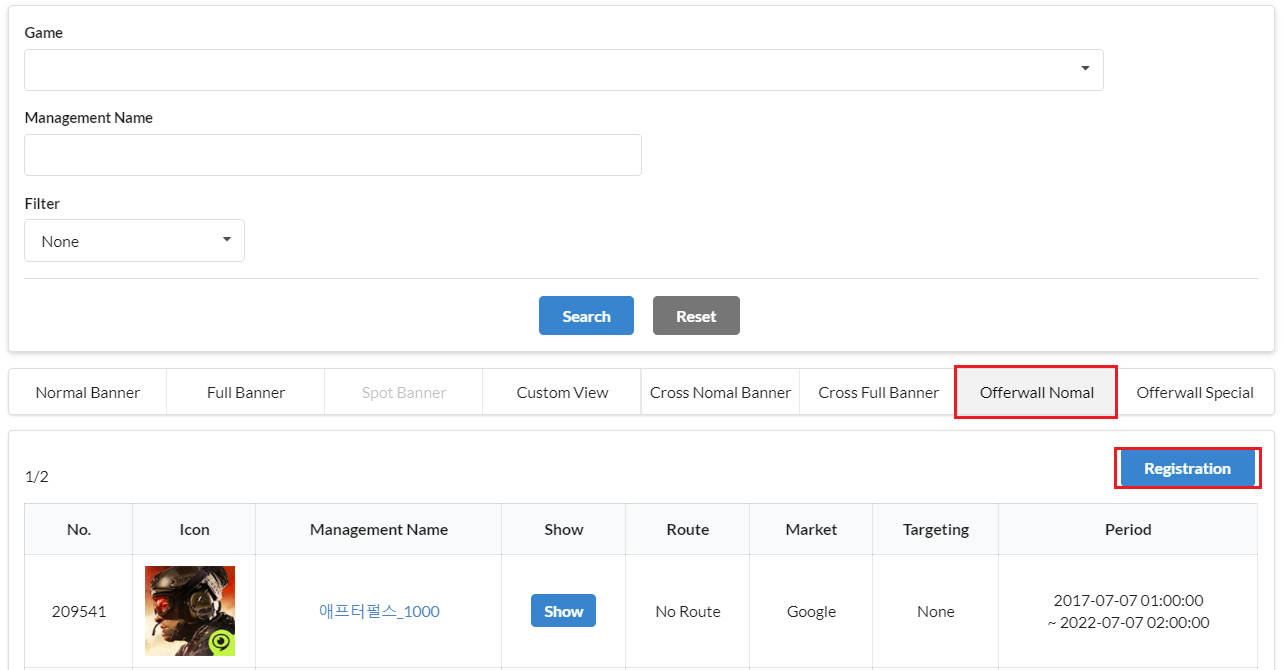
- 基本設定とルートを入力し、保存をクリックします。クロスキャンペーンバナー登録と同様に詳細を入力できます。
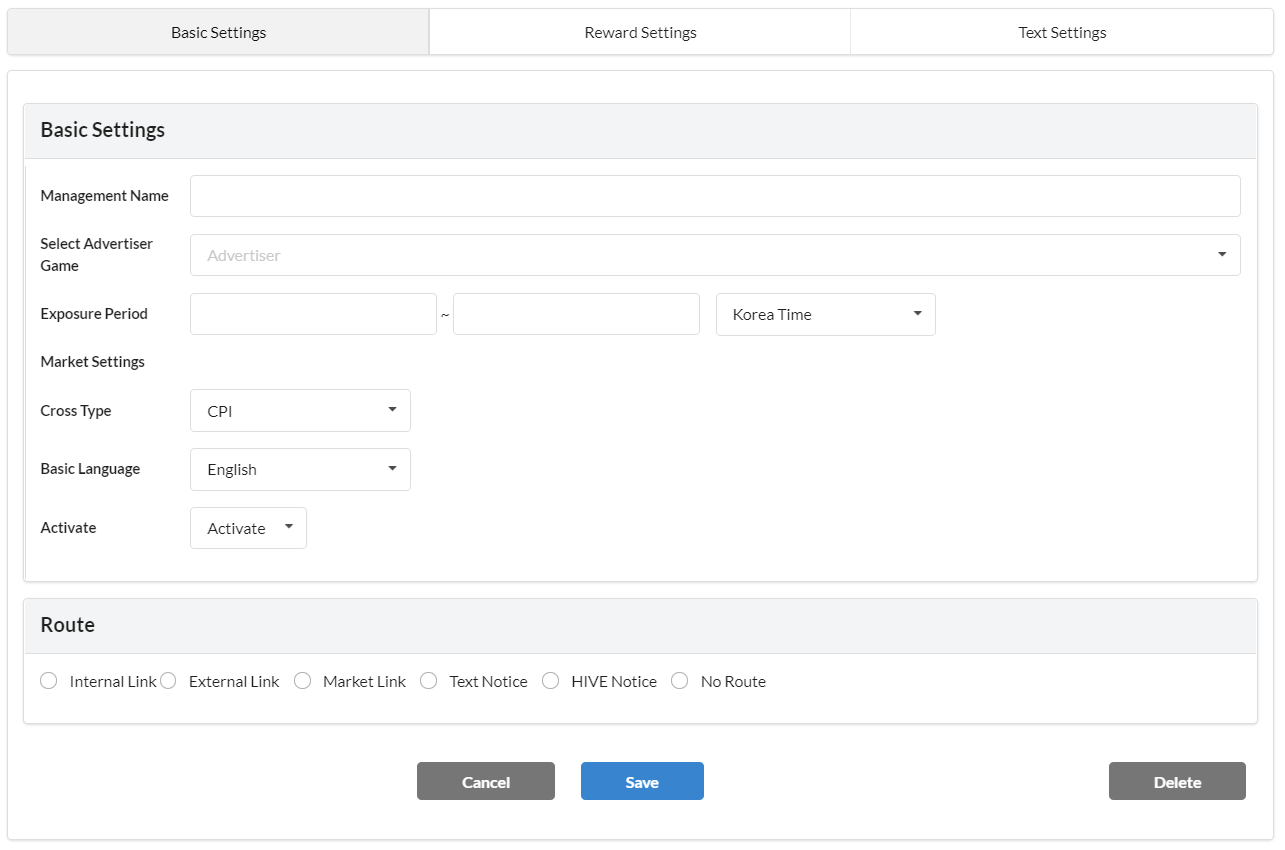
- 報酬設定タブに移動し、入札値を入力して保存をクリックします。バンドル報酬設定のみを設定できます。
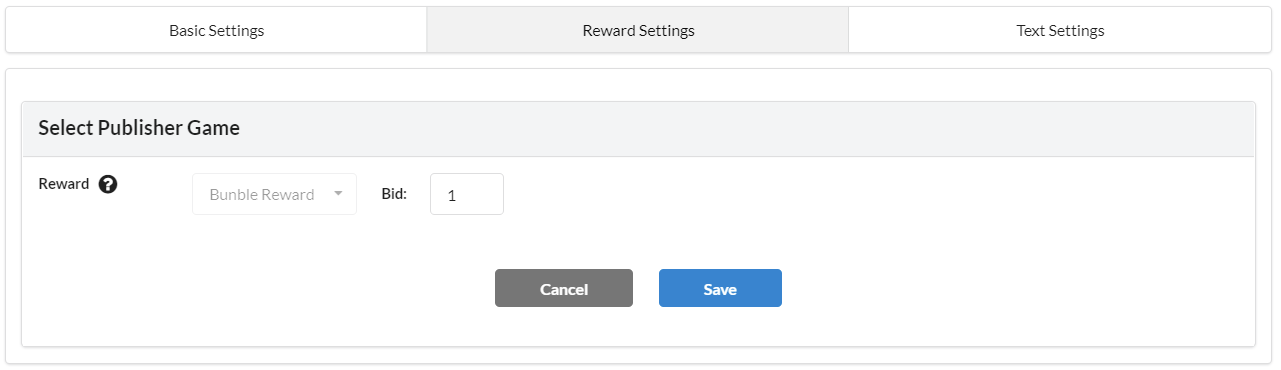
- テキスト設定タブに移動し、説明を入力して保存します。最大16の異なる言語を登録でき、デフォルト言語を登録する必要があります。何も入力しない場合、アプリ設定に登録されたテキストが表示されます。
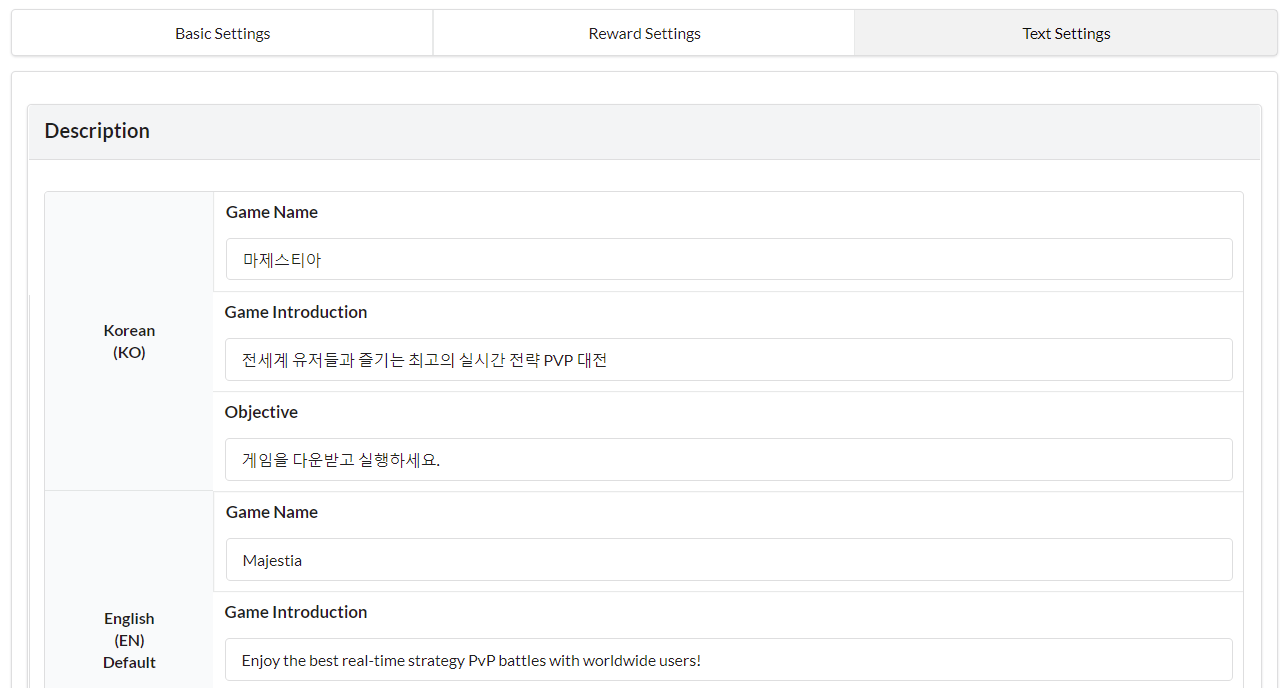
オファーウォール特別キャンペーン設定¶
Offerwall Specialは、オファーウォールの上部にバナーの形で表示されるキャンペーンを指します。基本/報酬設定は、オファーウォールノーマルと同じです。バナー設定については、フル/ノーマルバナーのキャンペーン設定と同様にキャンペーンを登録できます。
- キャンペーン設定メニューのオファーウォール特別タブに移動し、キャンペーン登録メニューをクリックします。基本設定を入力し、ルートを設定して保存をクリックします。クロスキャンペーンバナー登録と同様に詳細を入力できます。
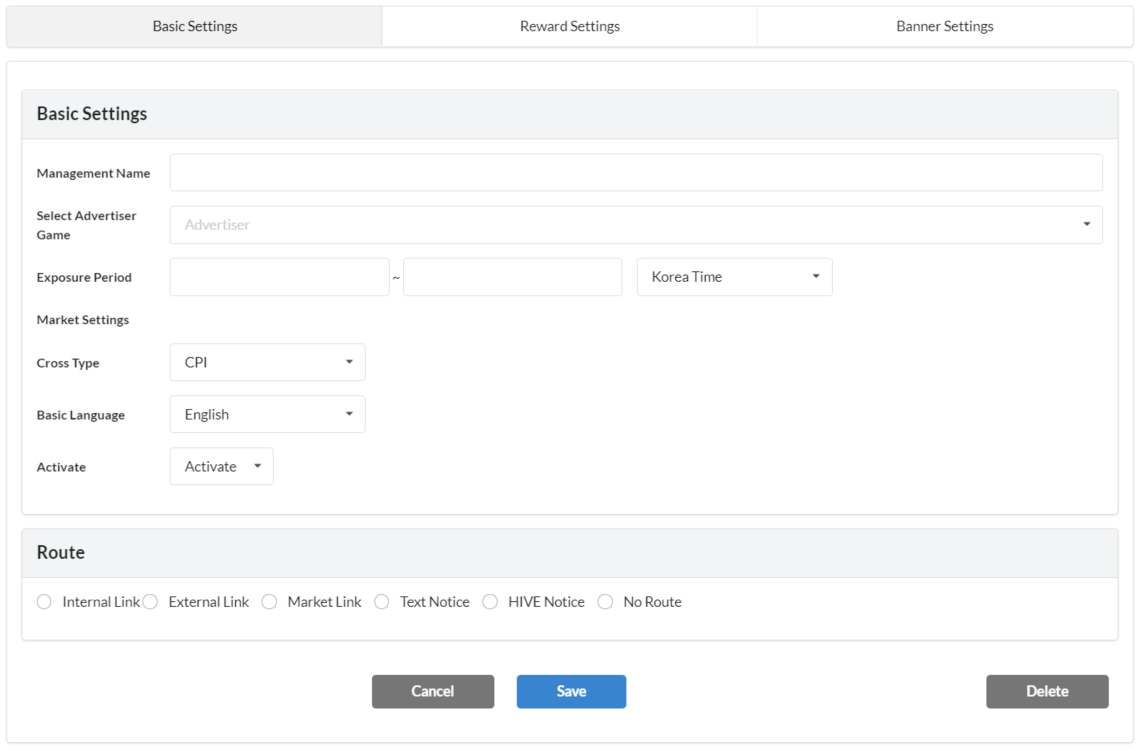
- 報酬設定タブに移動し、入札値を入力して保存をクリックします。バンドル報酬設定のみを行うことができます。
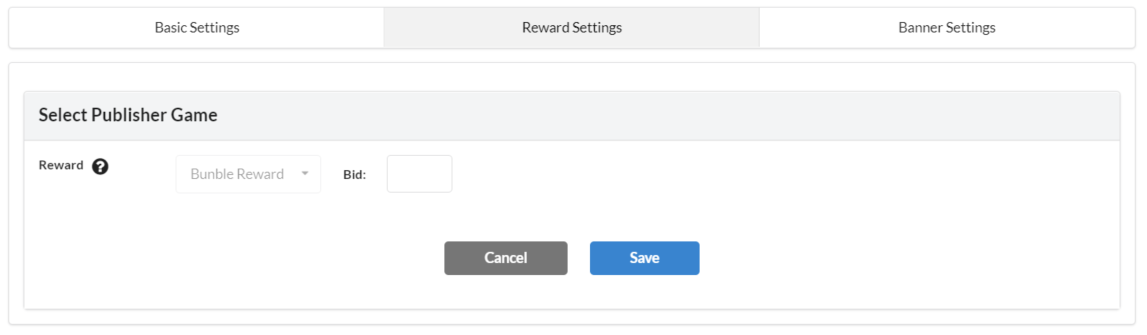
- バナー設定タブに移動し、言語ごとにバナーを登録します。クロスキャンペーン設定と同様にバナーを登録できます。
オファーウォール設定¶
オファーウォールキャンペーンを作成したら、メディアに露出させるためにオファーウォールに広告ゲームを追加する必要があります。
- プロモーションの下にあるオファーウォール設定ページに移動し、登録ボタンをクリックします。
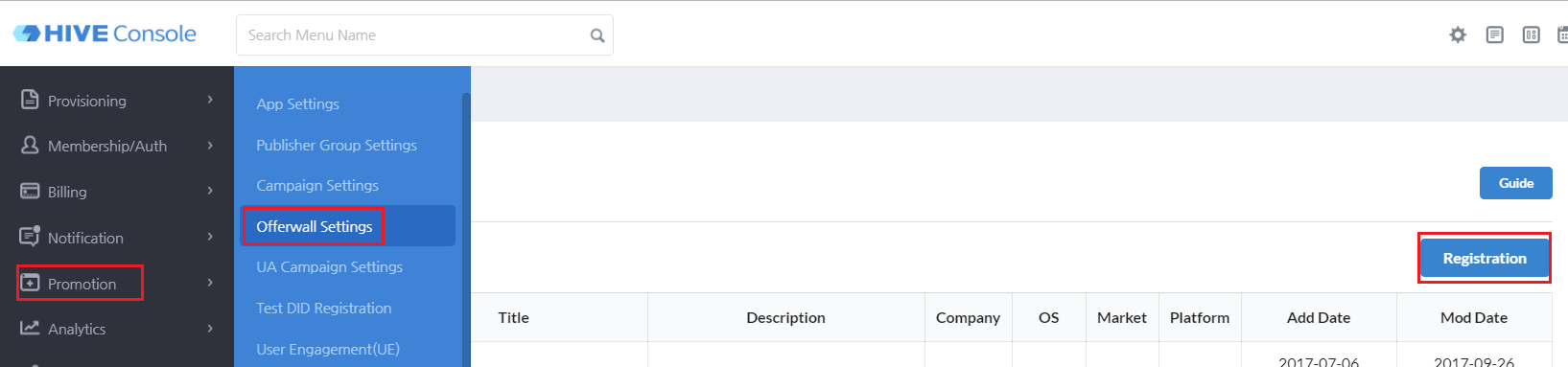
- 基本設定を入力します。
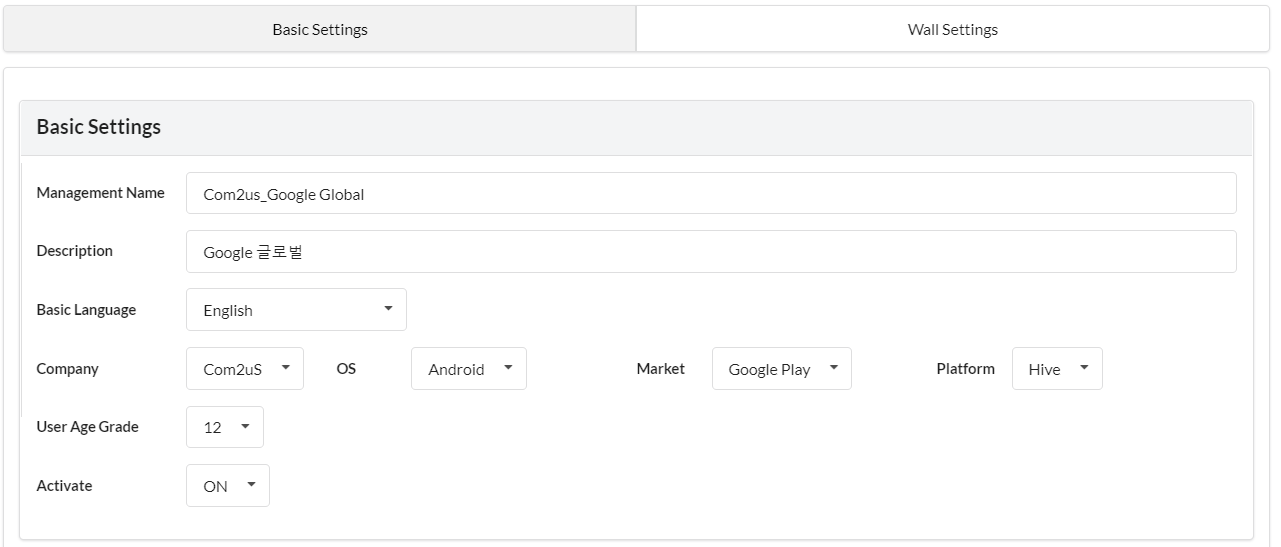
- ウォール設定タブに移動し、露出リストにゲームを登録して保存をクリックします。
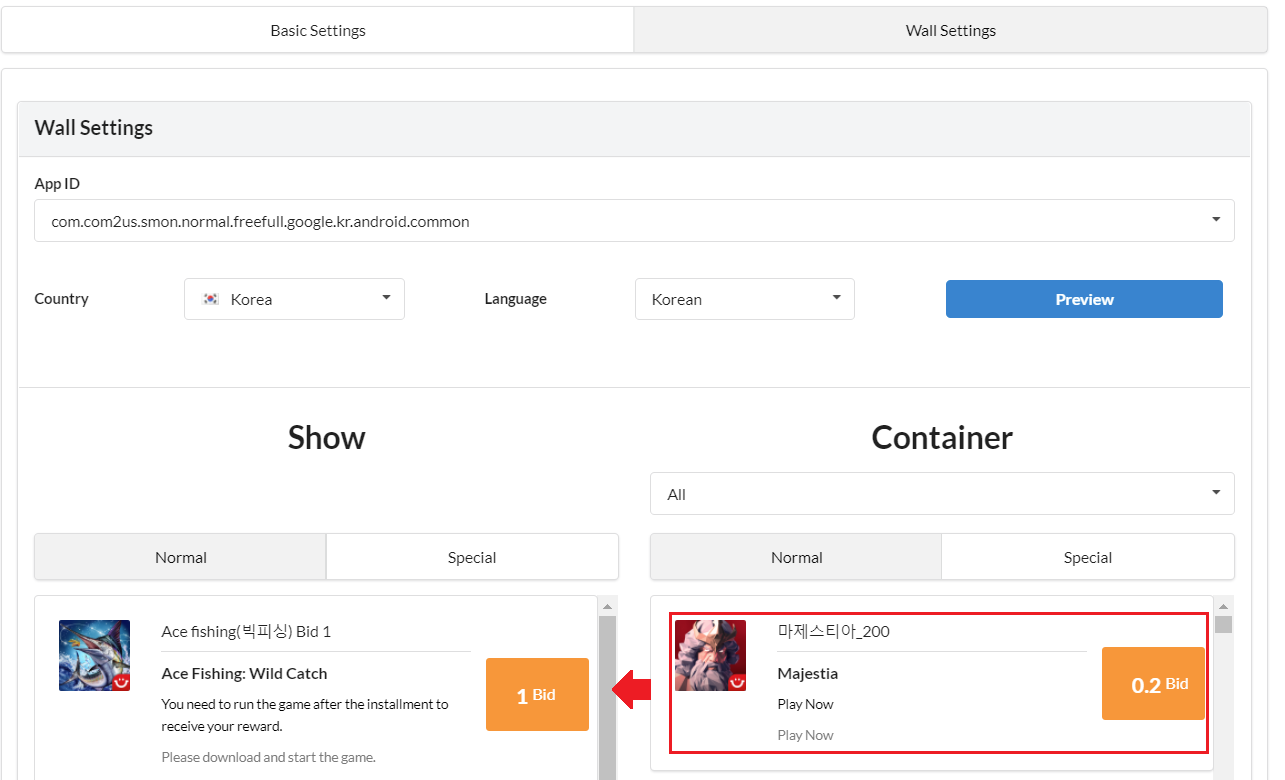
- プレビュー: アプリIDごとに設定したオファーウォールのプレビューを見ることができます。
- リストから選択したゲームをドラッグ&ドロップして、オファーウォールに露出させるゲームを設定します。
「アプリ設定 > クロス設定」で登録されたオファーウォールを確認してください 'App Settings > Cross Settings'。
オファーウォール露出基準¶
オファーウォールの特別キャンペーンと一般キャンペーンの露出基準は異なります。露出基準を考慮して設定してください。
- オファーウォール特別: ユーザーのデバイスのゲームダウンロード履歴に関係なく常に表示
- オファーウォール一般: 以下の場合には表示されません
- 一般キャンペーンを通じて広告ゲームをダウンロードし、オファーウォールリストに再アクセスした場合
- 広告ゲームがすでにデバイスにインストールされている場合